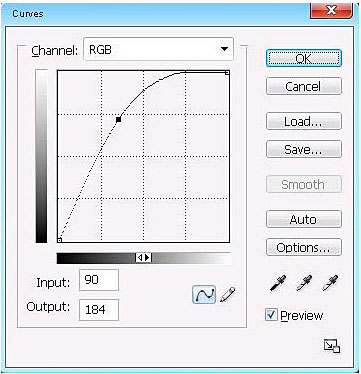-Метки
-Рубрики
- 8 Марта (28)
- генераторы (4)
- уроки (1)
- 8 Марта (1)
- Li internet (105)
- анимация (67)
- аудиокниги (138)
- аэрогриль (61)
- Бисероплетение (21)
- благодарность (47)
- блог (50)
- валяние из шерсти (7)
- видео (902)
- вкусняшки (101)
- дессерт (25)
- выпечка (925)
- высказывания (84)
- Вышивка (234)
- Вязание детям (381)
- вязание крючком (707)
- вязание спицами (439)
- города мира (464)
- десерт (27)
- детки (409)
- дневник (37)
- документальное кино (81)
- животные (49)
- забавное рукоделие (142)
- заготовки впрок (312)
- закуски (265)
- занимательное (55)
- запеканка (56)
- здоровье (660)
- Игры (209)
- интересно (135)
- интернет (75)
- интерьер.Ремонт (20)
- искуство (4)
- история (26)
- картинки (104)
- клиперт (18)
- Книги и журналы (38)
- коментарии (57)
- компютер (90)
- косметология (288)
- крещение (15)
- крупы (14)
- Кулинария (224)
- кулинарные хитрости (7)
- Магия (137)
- Макроме (17)
- маринатор (1)
- молитва (145)
- Моя вышивка (11)
- мужчина и женщина (43)
- музыка (49)
- Мультиварка (148)
- Мультфильмы (4)
- мыловарение (2)
- мясо (356)
- Напитки (106)
- народный доктор (431)
- необычно (4)
- Новый год (322)
- обои (56)
- обработка фото (14)
- овощи (218)
- открытки (7)
- Пароварка (34)
- Пасха (170)
- выпечка (24)
- песни (198)
- Плетение с газетных трубочек (16)
- поделки (331)
- пожелания (16)
- поздравления (23)
- полезные советы (193)
- Постные блюда (94)
- православная вера (422)
- праздники (22)
- приветствие (8)
- Природа (140)
- притчи и сказки (288)
- программы (188)
- психология (93)
- Путешествия (214)
- пчеловодство (5)
- пчеловодство (1)
- разное (73)
- разное (17)
- Рамочки (70)
- растения (238)
- рисовалки (9)
- рыба (133)
- сайты (2)
- свечи (1)
- СВЧ (95)
- смайлики (16)
- соусы (7)
- Специи (0)
- стихи (404)
- строительство (1)
- супы (42)
- схемы (109)
- Танцы (9)
- творог (48)
- Торты (263)
- Умелые ручки (254)
- Фазенда (949)
- Агротехника природного земледелия. (223)
- флешки (2)
- фоны (27)
- фотошеп-уроки (90)
- фотошоп (48)
- фотошоп (14)
- хлебопечка (9)
- шитье (608)
- энцеклопедии, справочники (78)
-Музыка
- Очень красивая восточная музыка
- Слушали: 31885 Комментарии: 0
- Офицерские жены
- Слушали: 333 Комментарии: 3
- Алла Пугачева и Кристина Орбакайте - Опять метель
- Слушали: 39740 Комментарии: 0
- Море - Колыбельная
- Слушали: 15176 Комментарии: 0
-неизвестно
-Поиск по дневнику
-Подписка по e-mail
-Статистика
Без заголовка |
В этом уроке Вы узнаете как сделать мечтательный
и мистический эффект на фотографии.
По ходу урока мы будем использовать кисти, которые вы можете скачать ЗДЕСЬ
В качестве Фотографии №1 можно использовать различные коллажи: здесь, здесь, и еще здесь, и еще тут
В этом уроке мы будем использовать вот такие фотографии:
Фотография 1:
Фотография 2:
Открываем Фотографию 1, нажимаем Ctrl+M, чтобы открыть окно Кривые, и поднимаем кривую вверх для осветления фото:
Теперь мы откроем Фотографию 2, используйте любой инструмент, чтобы отделить девушку от фона (я использовала магнитное лассо). Как только выделение будет готово, добавьте легкую растушевку краям (Правой кнопкой мыши внутри выделения и выбираете Feather).

Переместите девушку на Фотографию 1 (Инструментом "Перемещение"). Если девушка получилась слишком крупной по отношению к Фотографии 1 - уменьшите ее с помощью Ctrl + T:

Нажмите Ctrl+B, чтобы открыть Цветной Баланс слоя с Фотографией 2, установите параметры подобно этому:
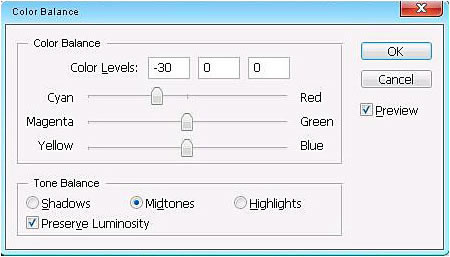
После этого, мы применим Цветной Баланс к Фотографии 1 с параметрами, как на картинке выше
Вот что должно получиться:

Создайте новый слой, поместите его под фотографию 2,
В качестве основного установите цвет #74C9DD, а в качестве фона #000000)
Примените Фильтр-> Рендеринг-> Облака (Filter -> Render -> Cloud) и поставьте Прозрачность слоя с облаками примерно 35-40%. Если результат не понравится переместите слой с облаками над всеми слоями и прозрачность оставьте так же в пределах 30-35%

Возьмите инструмент Кисти и выберите такую кисть:
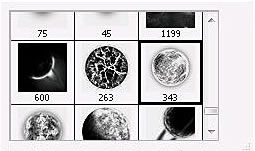
Установите цвет #8BBCC8, а затем примените кисть на Фотографии 1, чтобы получилось следующее:

Создайте новый слой поверх остальных, используйте мягкую кисть размером 45 px, чтобы нарисовать вокруг девушки белое сияние (просто кистью обведите девушку):

Перейдите в Фильтр-> Размытие-> Размытие в движении (Filter -> Blur -> Motion Blur)
Установите параметры:
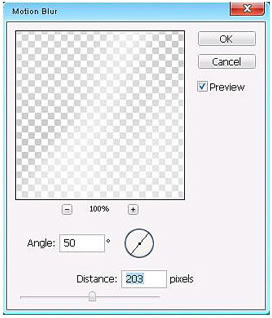

Возьмите инструмент кисти и выберите:
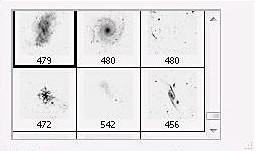
Создайте новый слой и примените кисть к картинке, а затем откройте окно Стили Слоя и добавьте стиль "Внешнее свечение" к слою со звездочками:
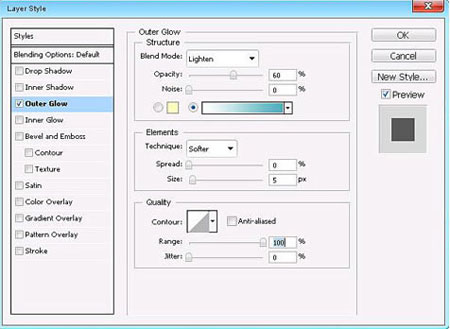
Вы получите результат:

Cлейте все слои в один, нажмите Ctrl + Shift + E
Дублируйте слой, перейдите Изображение-> Коррекция-> Яркость / Контрастность (Image -> Adjustment -> Brightness/ Contrast)
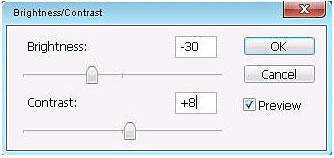
Вот что теперь получится:

Нажмите Ctrl+U, чтобы открыть окно Цветовой тон/Насыщенность (Hue/Saturation)
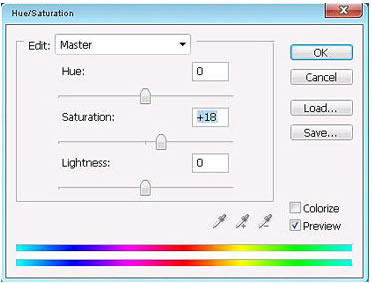
А вот и итоговый результат:
| Рубрики: | фотошеп-уроки |
| Комментировать | « Пред. запись — К дневнику — След. запись » | Страницы: [1] [Новые] |